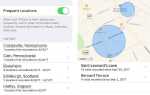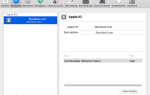Содержание
 Почтовый клиент по умолчанию для iPhone, по моему мнению, устарел, или, конечно, он не настолько совершенен, как аппаратное обеспечение, на котором он находится. Навигация по почте не увлекательна, а ее новейшие функции не обеспечивают значительного повышения производительности. Но только что выпущенный популярный сторонний почтовый клиент, Mailbox (Free), может заставить почтовый клиент Apple почувствовать себя частью программного обеспечения третьего уровня.
Почтовый клиент по умолчанию для iPhone, по моему мнению, устарел, или, конечно, он не настолько совершенен, как аппаратное обеспечение, на котором он находится. Навигация по почте не увлекательна, а ее новейшие функции не обеспечивают значительного повышения производительности. Но только что выпущенный популярный сторонний почтовый клиент, Mailbox (Free), может заставить почтовый клиент Apple почувствовать себя частью программного обеспечения третьего уровня.
Долгожданный почтовый ящик был наконец выпущен в iTunes App Store, и более 200 000 пользователей ожидают — в день запуска — чтобы заполнить резервирование, чтобы они наконец могли начать пользоваться сервисом. (Кстати, оговорки все еще принимаются, поэтому
будет добавлено позже.)
Архивация и удаление сообщений
В то время как почтовый клиент Apple требует, чтобы вы ударили и коснулись его, чтобы удалить сообщения, почтовый ящик позволяет использовать простое пролистывание влево или вправо для удаления, архивирования или сохранения сообщений для последующего просмотра. Функции перелистывания на первый взгляд могут показаться немного сложными, но цвета и значки должны облегчить их запоминание. Чтобы заархивировать сообщение, проведите пальцем вправо, пока не появится зеленая полоса с белым значком галочки.
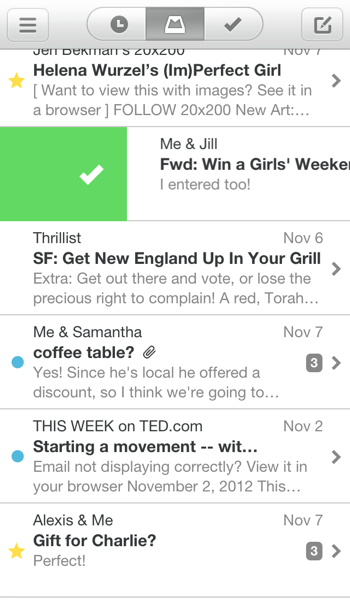
Если вы хотите удалить сообщение, вы делаете то, что называется длинным пролистыванием, что означает, что вы перетаскиваете дальше вправо, пока не появится красная полоса с «х». Все ваши заархивированные электронные письма можно просмотреть, нажав значок «Проверить» в строке меню почтового ящика.
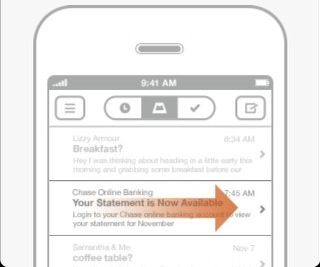
Также в заархивированном списке вы можете провести пальцем влево по сообщению, чтобы вернуть его обратно в список «Входящие», или сделать длинный пролист влево, чтобы «отложить» сообщение на потом.
Если в папке «Входящие» имеется только несколько сообщений, «Почтовый ящик» позволяет выполнять пакетные действия с группой из них. Таким образом, вы можете фактически удалить, заархивировать или отложить группу сообщений с помощью одного простого короткого или длинного пролистывания — влево или вправо.
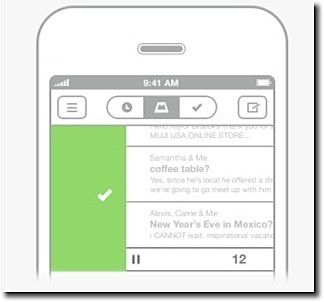
Дремлющие Сообщения
Наиболее продвинутая функция почтового ящика заключается в том, что его можно использовать в качестве добросовестного списка дел для ваших сообщений электронной почты. Когда вы проводите пальцем по сообщению влево, появляется желтая полоса с галочкой, а когда вы поднимаете палец, появляется набор опций для «откладывания» выбранного сообщения.
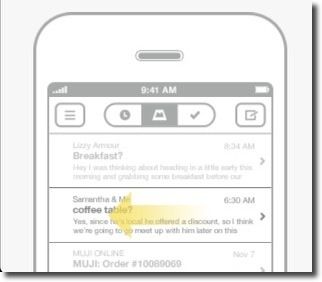
С помощью Почты Apple вы можете пометить только сообщения, которые будут проверены позже, и все ваши помеченные сообщения будут помещены в одну папку. С помощью почтового ящика вы можете отложить сообщение, например, на более поздний день, на следующий день, на следующей неделе, когда-нибудь или выбрать дату. Они как умные почтовые ящики
в почте Apple, или фильтрация сообщений
в Gmail.
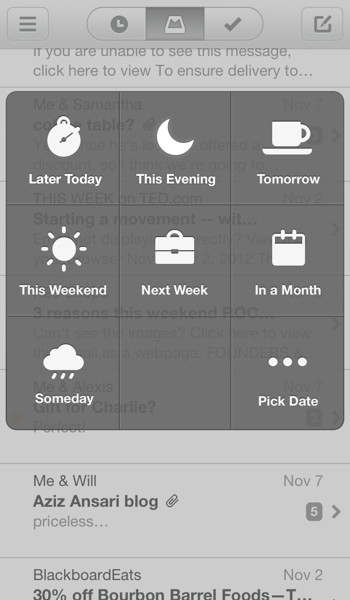
Все «отложенные» сообщения будут появляться в папке «Входящие» в день и / или время, когда они были назначены. Вы также можете получить доступ к сохраненным сообщениям, нажав на значок «позже» в строке меню почтового ящика.
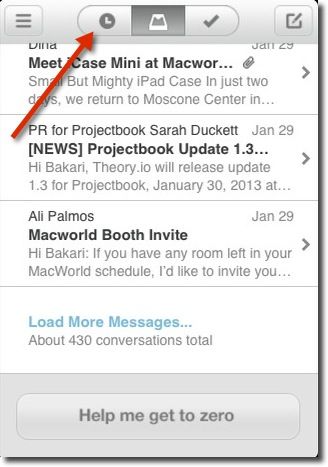
И, кстати, если ваш почтовый ящик Gmail переполнен электронными письмами, почтовый ящик поможет вам «обнулить» либо путем пакетного архивирования всех ваших сообщений, либо путем архивирования всех электронных писем, кроме тех, которые не прочитаны или помечены.
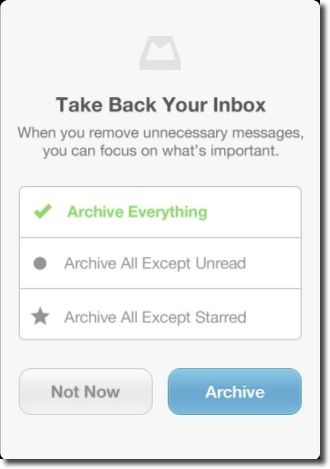
Беседы и составление почты
Переговоры по электронной почте в почтовом ящике похожи на почту Apple, но в почтовом ящике это получается лучше, так как вы можете постучать и прочитать отдельные сообщения в строке, а не перенести их на отдельную страницу. Коснитесь выбранного сообщения еще раз, и вы сможете прочитать его отдельно от других сообщений.
Что касается составления сообщений, чистый пользовательский интерфейс Mailbox также похож на Mail, но в отличие от последнего, вы можете быстро сделать фотографию из приложения или выбрать ее в своей библиотеке фотографий. Вы также можете разрешить Почтовому ящику доступ к вашему Адресному ящику, чтобы быстро добавлять адреса электронной почты.
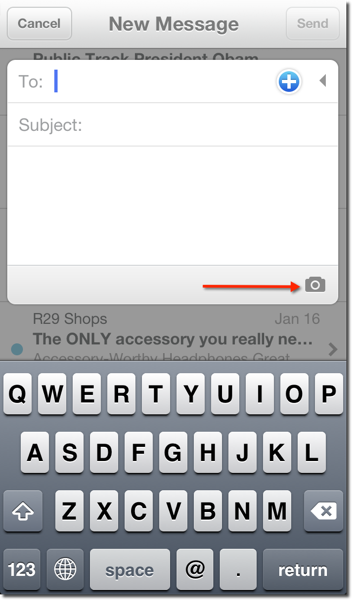
Постоянные списки дел
Почтовый ящик также включает в себя еще один почти скрытый список дел. Вы можете сделать длинный удар влево по сообщению, и появится список папок, в которые вы можете переместить электронные письма. Почтовый ящик запускает вас со списком по умолчанию (для покупки, для чтения, для просмотра), но, конечно, вы можете создать свой собственный.
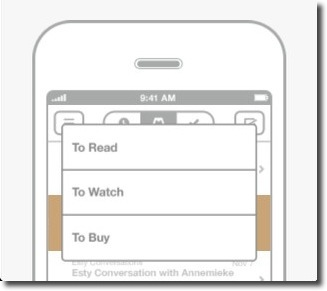
В скрытой боковой строке меню почтового ящика вы можете управлять, редактировать и устанавливать предпочтения для своих списков, повторов и синхронизировать предпочтения. В настройках также можно добавлять учетные записи электронной почты, отправлять уведомления и создавать подпись по умолчанию для отправляемых вами электронных писем.
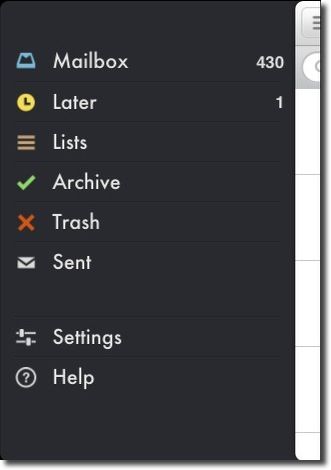
Боковая панель, доступ к которой осуществляется нажатием на верхнюю правую кнопку ящика, также содержит папки для различных списков адресов электронной почты, включая корзину, в которой находятся удаленные сообщения. И если вы находите почтовый ящик немного сложным в использовании, удобный раздел справки включает в себя учебное пособие в приложении, набор советов и подсказок и инструкции по использованию почтового ящика с Gmail.
Почтовый ящик полностью оптимизирован для работы на iPhone 5
работает под управлением iOS 6. Он также совместим с iPhone 3GS и более поздними моделями iPhone, а также с iPod touch и iPad, хотя и не оптимизирован для последних устройств. Почтовый ящик также работает на дюжине разных языков. Разработчики решили постепенно развертывать доступ к своим сервисам, чтобы правильно управлять потоком доступа к своим современным облачным сервисам.
Проверьте официальное видео ниже:
Дайте нам знать, что вы думаете о почтовом ящике? Будет ли это сделать на главной странице вашего iPhone?